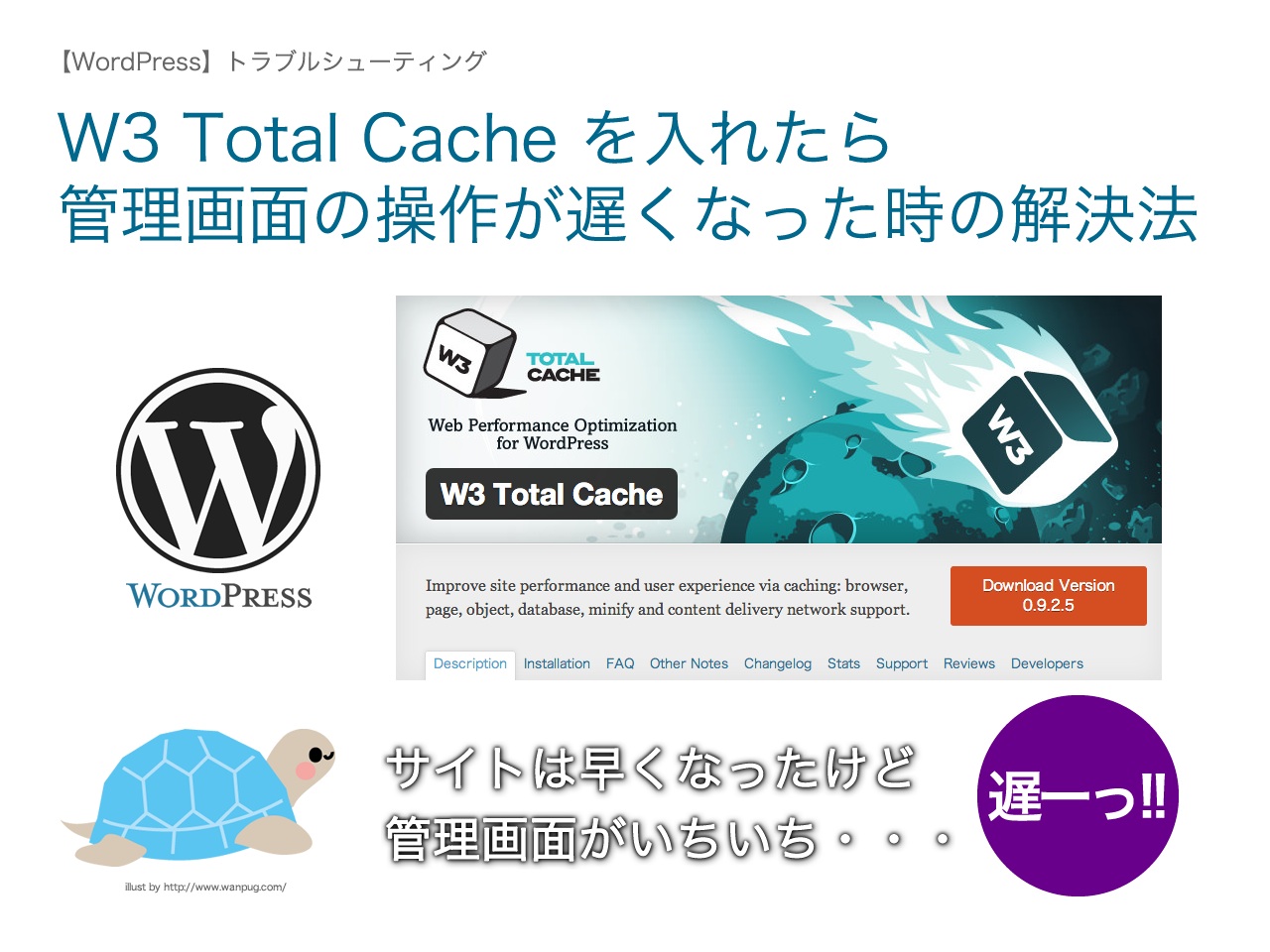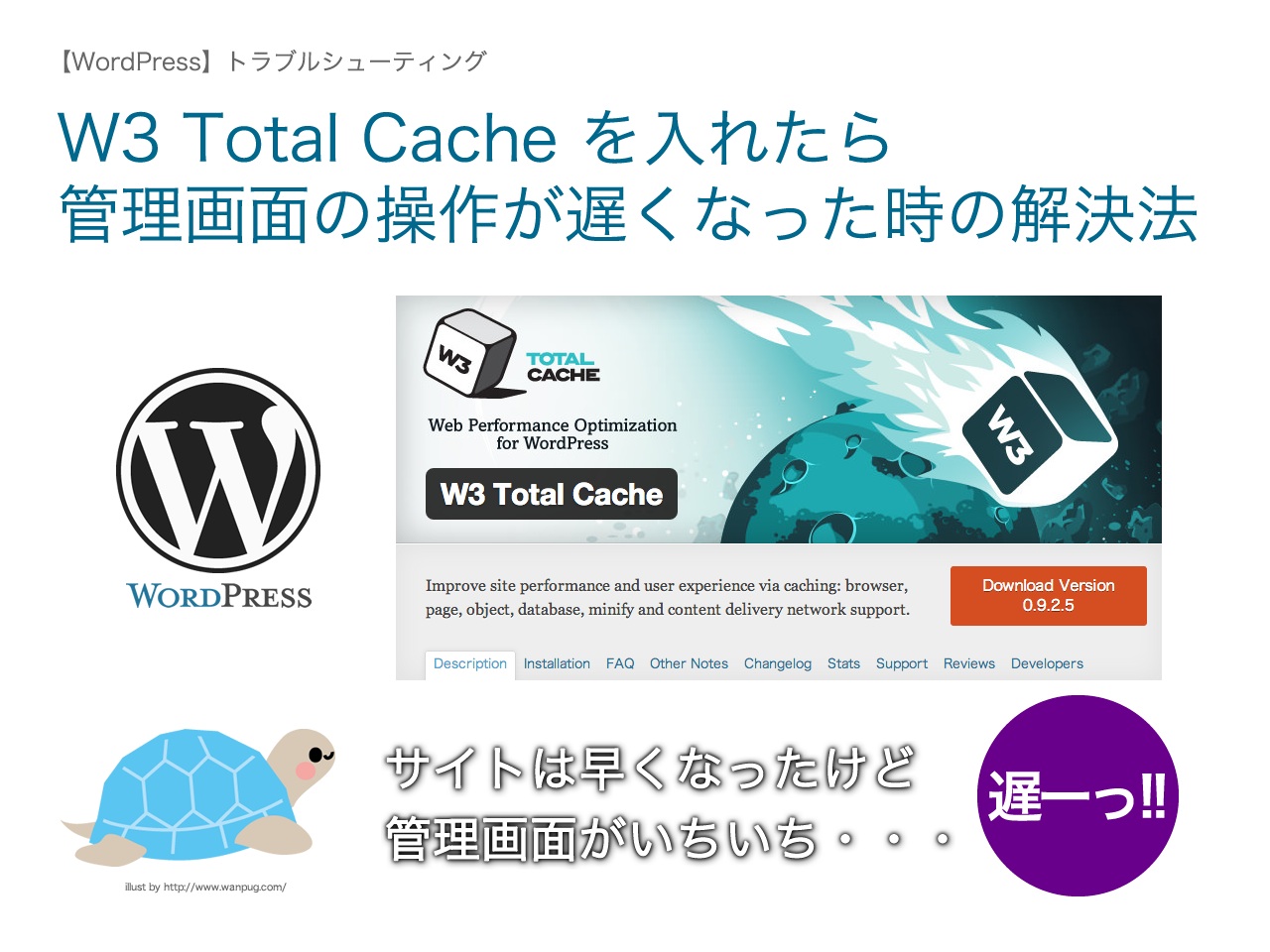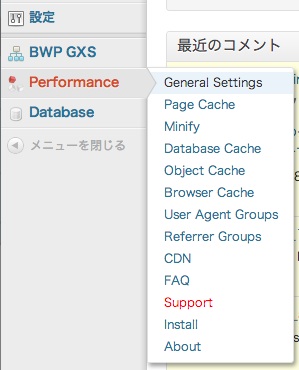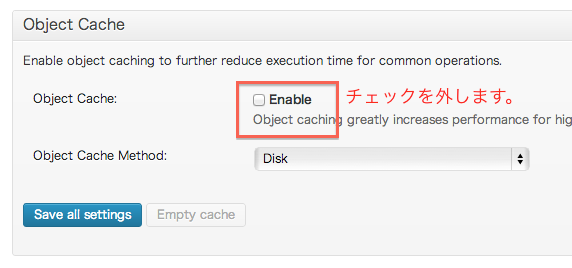目次
重くなったWordPressのサイトの表示を
キャッシュ化により高速化させる人気プラグイン
W3 Total Cache
めちゃくちゃ早くなりました!
ただ・・・
管理画面が重くなった・・・笑
事前に読んでおいた、Fujitaiju Blogさんの下記の記事。
これと同じ目に遭いました・・・
[WordPress]W3 Total Cacheを使ってレスポンス速くなって喜んでたらひどい目にあった | Fujitaiju Blog -There is no border in the Internet!-
当サイトも人事じゃなかった・・・
あまりになんでもキャッシュ化するためやはりデータベースやサーバーに負荷がかかるようです。
原因は「Object Cache」でした!
Fujitaiju Blogさんの記事と同じく、
当サイトの管理画面が遅くなったのも
「Object Cache」を「Enable(有効)」にしていたことが原因でした。
解決方法はもちろん無効にすること。
1.「Performance」→「General Settings」を選択
「Performance」→「General Settings」を選択
2.「Object Cache」欄の「Enable」のチェックを外します。
「Object Cache」欄の「Enable」のチェックを外します。
そして、無効にしたあとは「Empty cache」ボタンを押してキャッシュを削除しておきます。
〆(シメ)
以上、
W3 Total Cache を入れて管理画面の操作が遅くなったときの解決法でしたー!
バイバーイ!